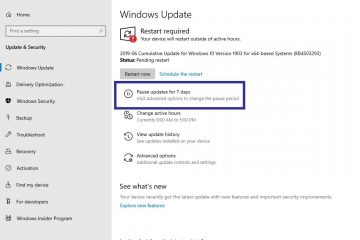.single.post-author, Συγγραφέας: Κωνσταντίνος Τσουκαλάς , Τελευταία ενημέρωση: 16 Δεκεμβρίου 2024
Εάν αντιμετωπίσατε το μήνυμα”Τα Windows δεν μπορούν να βρουν τους όρους άδειας χρήσης λογισμικού της Microsoft”σφάλμα κατά την προσπάθεια εγκατάστασης των Windows σε μια εικονική μηχανή Hyper_V ή VMware, διαβάστε τις οδηγίες σε αυτό το σεμινάριο για να διορθώσετε το πρόβλημα.
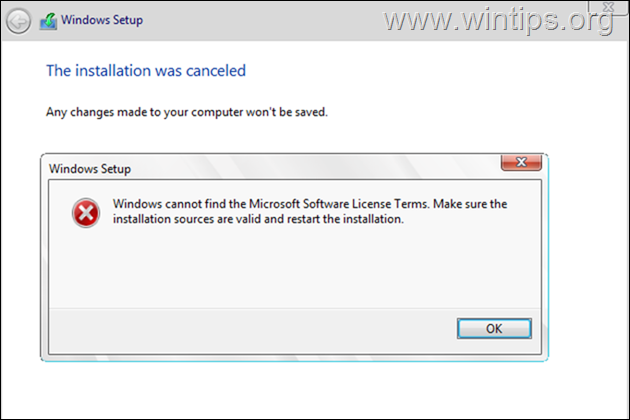
Το μήνυμα σφάλματος”Τα Windows δεν μπορούν να βρουν τους όρους άδειας χρήσης λογισμικού Microsoft”εμφανίζεται συνήθως όταν το μέσο εγκατάστασης των Windows είναι κατεστραμμένο ή όταν η θύρα USB στην οποία είναι συνδεδεμένο το μέσο εγκατάστασης έχει προβλήματα.
Στο Hyper-V το σφάλμα παρουσιάζεται συνήθως κατά την προσπάθεια εγκατάστασης των Windows με ενεργοποιημένη τη δυναμική μνήμη και στο VMware όταν η”δισκέτα”υπάρχει ως συσκευή στη διαμόρφωση VM.
Σε αυτόν τον οδηγό θα βρείτε λεπτομερείς οδηγίες σχετικά με τον τρόπο διόρθωσης του σφάλματος εγκατάστασης των Windows”Τα Windows δεν μπορούν να βρουν τους όρους άδειας χρήσης λογισμικού Microsoft”όταν προσπαθείτε να εγκαταστήσετε τα Windows σε Hyper-V ή VMware hypervisor πλατφόρμες.
Τρόπος επιδιόρθωσης:”Τα Windows δεν μπορούν να βρουν τους όρους άδειας χρήσης λογισμικού Microsoft”στο Hyper-V.
Μέθοδος 1. Απενεργοποίηση Δυναμική μνήμη στις Ρυθμίσεις VM.
1. Ανοίξτε τις ρυθμίσεις της εικονικής μηχανής και επιλέξτε Μνήμη στο αριστερό παράθυρο.
2. Καθορίστε μια τυπική ποσότητα μνήμης (π.χ. 4096 MB), στη συνέχεια αποεπιλέξτε την επιλογή”Ενεργοποίηση δυναμικής μνήμης“και κάντε κλικ στην επιλογή Εφαρμογή > OK.
3. Τώρα δοκιμάστε να εγκαταστήσετε ξανά τα Windows και αν λάβετε το ίδιο σφάλμα, προχωρήστε στη μέθοδο-2.
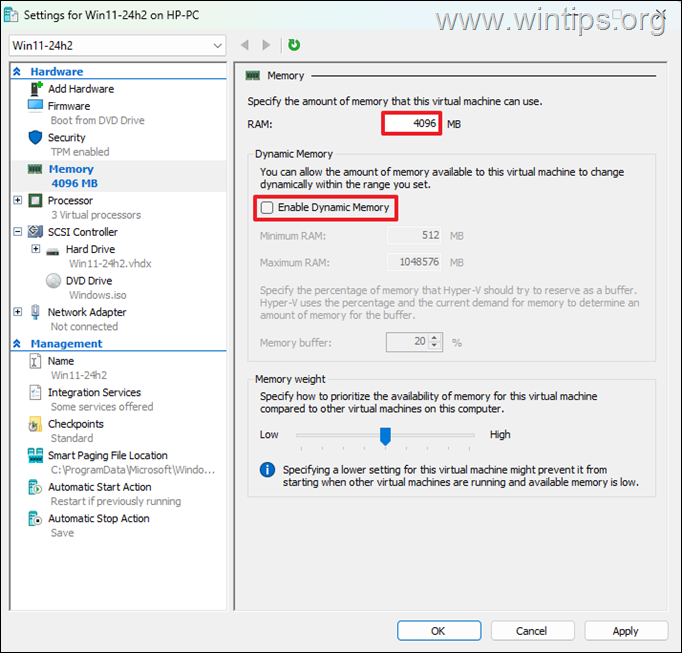
Μέθοδος 2. Δημιουργήστε ξανά VM αλλά επιλέξτε Εγκατάσταση λειτουργικού συστήματος αργότερα.
1.Διαγράψτε την Εικονική μηχανή που δημιουργήσατε και επίσης διαγράψτε τα αρχεία της (εικονικός δίσκος, κ.λπ.)
2. Δημιουργήστε μια νέα εικονική μηχανή και κάντε τα εξής κατά τη διαδικασία δημιουργίας:
a. Στις επιλογές ‘Ανάθεση μνήμης‘, καθορίστε μια τυπική ποσότητα μνήμης RAM και αποεπιλέξτε το πλαίσιο ελέγχου”Χρήση δυναμικής μνήμης για αυτήν την εικονική μηχανή“.. p> 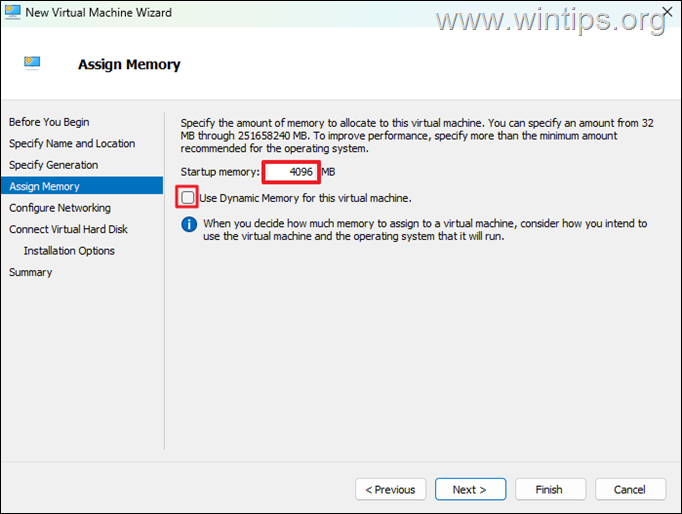
β. Στις Επιλογές εγκατάστασης, επιλέξτε Εγκατάσταση λειτουργικού συστήματος αργότερα και, στη συνέχεια, κάντε κλικ στην επιλογή Επόμενο & Τέλος για να δημιουργήσετε την εικονική μηχανή.
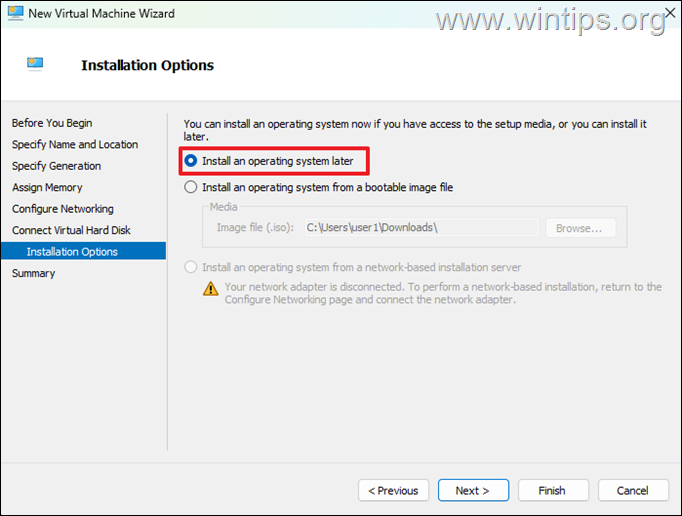
3. Αφού δημιουργήσετε την εικονική μηχανή, ανοίξτε τις ρυθμίσεις της και κάντε τα εξής:
a. Επιλέξτε SCSI Controller στα αριστερά και στα δεξιά επιλέξτε τη DVD Drive και κάντε κλικ στην Προσθήκη.

β. Στη συνέχεια, επιλέξτε Αρχείο εικόνας, κάντε κλικ στην Αναζήτηση και επιλέξτε το αρχείο ISO των Windows.
γ. Όταν τελειώσετε, κάντε κλικ στην επιλογή Εφαρμογή > OK και προχωρήστε στην εγκατάσταση των Windows.
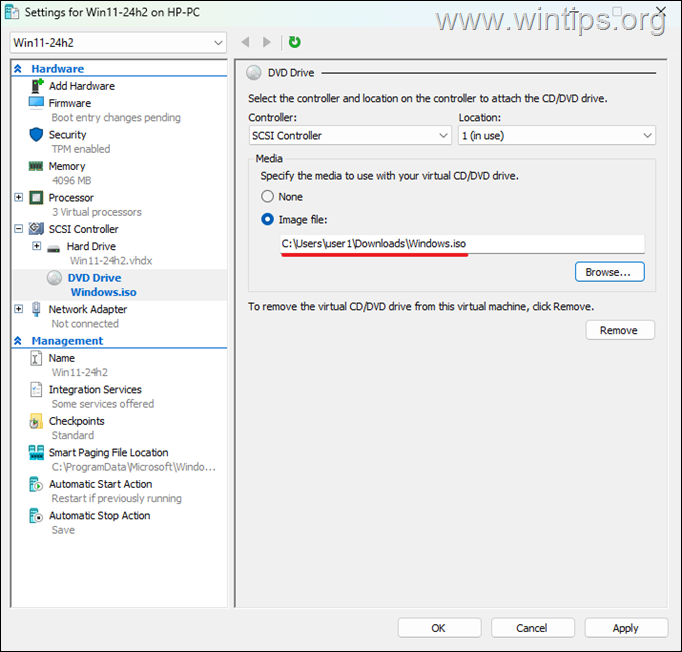
Τρόπος επιδιόρθωσης:”Τα Windows δεν μπορούν να βρουν τους όρους άδειας χρήσης λογισμικού Microsoft”στο VMware.
Μέθοδος 1. Καταργήστε τη συσκευή δισκέτας.
1. Επεξεργαστείτε τις ρυθμίσεις της Εικονικής Μηχανής και αφαιρέστε τη Δισκέτα οδηγώ.
2. Τώρα δοκιμάστε να εγκαταστήσετε ξανά τα Windows και αν λάβετε το ίδιο σφάλμα, προχωρήστε στη μέθοδο-2.
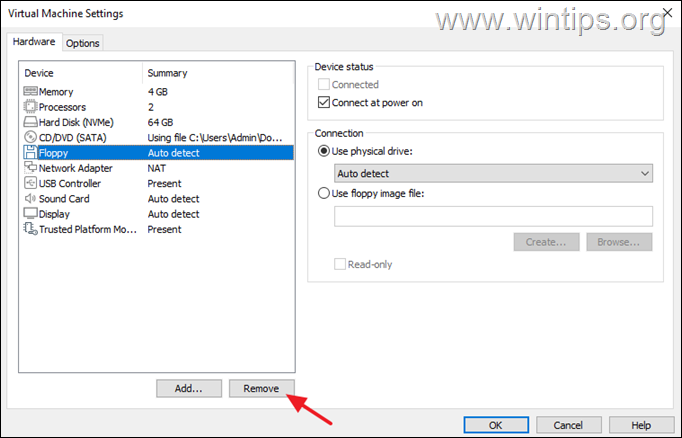
Μέθοδος 2. Δημιουργήστε ξανά την εικονική μηχανή, αλλά επιλέξτε την εγκατάσταση ΛΣ αργότερα.
1. Διαγράψτε την Εικονική μηχανή που δημιουργήσατε και επίσης διαγράψτε τα αρχεία της (εικονικός δίσκος, κ.λπ.)
2. Δημιουργήστε μια νέα εικονική μηχανή και κάντε τα εξής κατά τη διαδικασία δημιουργίας:
a. Στο πρώτο βήμα του”Οδηγού νέας εικονικής μηχανής”επιλέξτε”Θα εγκαταστήσω το λειτουργικό σύστημα αργότερα“και συνεχίστε στα επόμενα βήματα για να ρυθμίσετε το μηχάνημα.
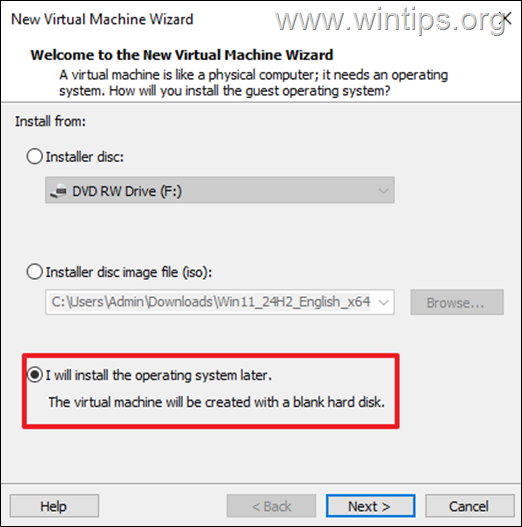
β. Στο τελευταίο βήμα του οδηγού εικονικής μηχανής, επιλέξτε Προσαρμογή υλικού.
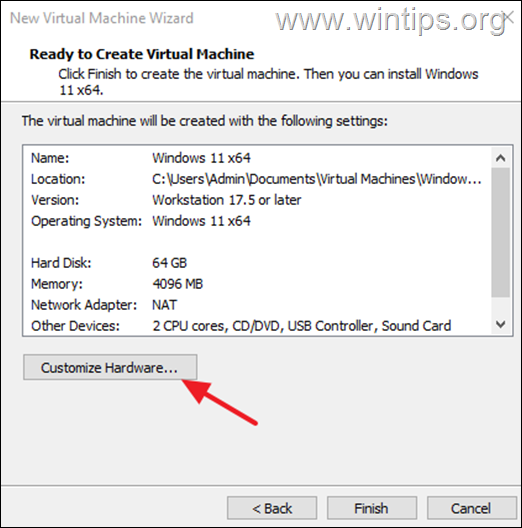
γ. Στη συνέχεια, επιλέξτε το Νέο CD/DVD στο αριστερό παράθυρο και στο δεξιό παράθυρο, επιλέξτε”Χρήση αρχείου εικόνας ISO“, κάντε κλικ στην επιλογή Αναζήτηση και επιλέξτε το αρχείο ISO των Windows.
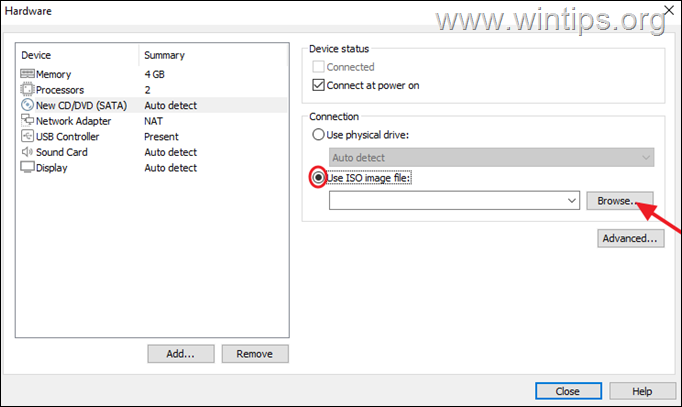
d. Όταν τελειώσετε, κάντε κλικ στο Κλείσιμο και μετά στο Τέλος για να δημιουργήσετε την εικονική μηχανή.
3. Τέλος. Εκκινήστε την εικονική μηχανή για να εγκαταστήσετε το λειτουργικό σύστημα.
Αυτό είναι! Ποια μέθοδος λειτούργησε για εσάς;
Ενημερώστε με αν αυτός ο οδηγός σας βοήθησε αφήνοντας το σχόλιό σας σχετικά με την εμπειρία σας. Σας αρέσει και μοιραστείτε αυτόν τον οδηγό για να βοηθήσετε άλλους.
Εάν αυτό το άρθρο ήταν χρήσιμο για εσάς, σκεφτείτε να μας υποστηρίξετε κάνοντας μια δωρεά. Ακόμη και το 1 $ μπορεί να κάνει τεράστια διαφορά για εμάς στην προσπάθειά μας να συνεχίσουμε να βοηθάμε άλλους διατηρώντας παράλληλα αυτόν τον ιστότοπο δωρεάν: 
 Ο Κωνσταντίνος είναι ο ιδρυτής και διαχειριστής του Wintips.org. Από το 1995 εργάζεται και παρέχει υποστήριξη πληροφορικής ως ειδικός υπολογιστών και δικτύων σε ιδιώτες και μεγάλες εταιρείες. Είναι εξειδικευμένος στην επίλυση προβλημάτων που σχετίζονται με Windows ή άλλα προϊόντα της Microsoft (Windows Server, Office, Microsoft 365 κ.λπ.). Τελευταίες αναρτήσεις από τον Κωνσταντίνο Τσουκαλά (δείτε όλα)
Ο Κωνσταντίνος είναι ο ιδρυτής και διαχειριστής του Wintips.org. Από το 1995 εργάζεται και παρέχει υποστήριξη πληροφορικής ως ειδικός υπολογιστών και δικτύων σε ιδιώτες και μεγάλες εταιρείες. Είναι εξειδικευμένος στην επίλυση προβλημάτων που σχετίζονται με Windows ή άλλα προϊόντα της Microsoft (Windows Server, Office, Microsoft 365 κ.λπ.). Τελευταίες αναρτήσεις από τον Κωνσταντίνο Τσουκαλά (δείτε όλα)